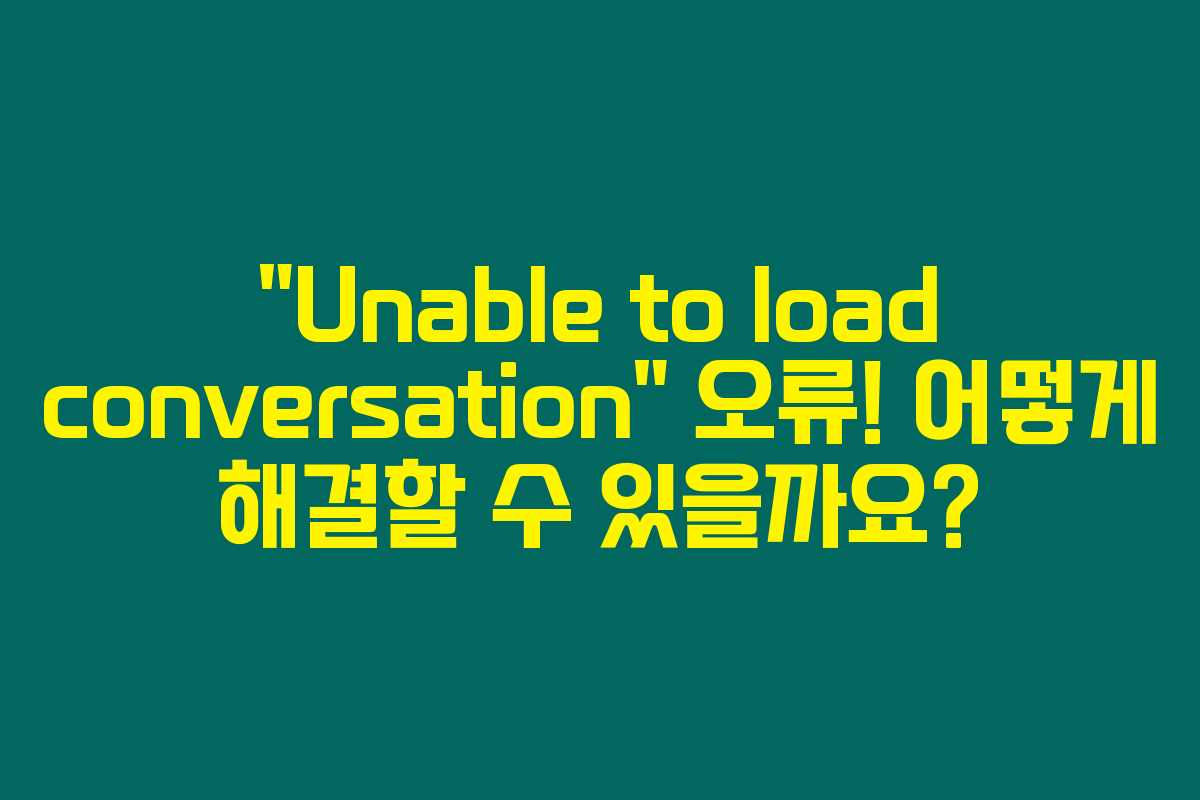제가 직접 경험해본 결과로는 “Unable to load conversation” 오류는 꽤 혼란스러운 메시지일 수 있어요. 이 오류는 대화를 불러오지 못할 때 나타나며, 여러 가지 원인이 존재합니다. 아래를 읽어보시면 이 문제가 발생하는 이유와 함께 효과적인 해결 방법을 자세히 설명드리겠습니다.
- 1. 오류의 주요 원인
- 1-2. 로그인 세션 만료
- 1-3. 브라우저 문제
- 1-4. 네트워크 문제
- 2. 오류 해결 방법
- 2-1. OpenAI 서버 상태 확인
- 2-2. 로그아웃 후 다시 로그인하기
- 2-3. 브라우저 캐시 및 쿠키 삭제
- 2-4. 브라우저 확장 프로그램 비활성화
- 2-5. 네트워크 변경
- 3. 문제 해결이 안 될 때의 추가 조치
- 3-1. 다른 브라우저 사용
- 3-2. 다른 기기 확인
- 3-3. OpenAI 고객 지원에 문의하기
- 4. 걱정하지 말아요!
- 자주 묻는 질문 (FAQ)
- 이 오류가 발생하는 이유는 무엇인가요?
- 이 오류를 해결하는 가장 쉬운 방법은 무엇인가요?
- 다른 기기에서는 접속이 문제가 없는데 왜 내 기기에서만 이 오류가 나타나나요?
- OpenAI 고객 지원에 어떻게 문의하나요?
- 함께보면 좋은글!
1. 오류의 주요 원인
이 오류는 다양한 이유로 발생할 수 있어요. 자주 발견되는 원인으로는 아래와 같은 것들이 있습니다.
1-1. OpenAI 서버 문제
첫 번째로 OpenAI 서버 문제를 들 수 있어요. 사용자가 급증하는 시간대에는 서버가 과부하 되어 응답이 느려질 수 있답니다. 이런 경우 OpenAI의 공식 상태 페이지로 가면 현재 서버의 문제 여부를 확인해볼 수 있어요.
1-2. 로그인 세션 만료
두 번째는 로그인 세션 만료입니다. 오랜 시간 로그인 상태를 유지하거나 브라우저를 닫았다가 다시 열 때 이 문제가 발생할 수 있어요. 이럴 땐 로그아웃 후 다시 로그인을 해보면 문제가 해결될 때가 많답니다.
1-3. 브라우저 문제
세 번째는 브라우저 문제로, 브라우저의 캐시나 쿠키가 손상되었을 때 발생할 수 있어요. 특정 확장 프로그램이 GPT와 충돌할 수도 있죠. 이 경우에는 브라우저의 캐시와 쿠키를 삭제해보는 것이 좋답니다.
1-4. 네트워크 문제
마지막으로 네트워크 문제입니다. 예를 들면, VPN을 사용하는 경우 IP가 차단되어 대화 불러오기가 막힐 수 있어요. 안정적인 인터넷 연결이 필요하겠지요.
| 오류 원인 | 설명 |
|---|---|
| OpenAI 서버 문제 | 서버 과부하로 인한 일시적 문제 |
| 로그인 세션 만료 | 세션 만료로 인해 이전 대화 불러오기 실패 |
| 브라우저 문제 | 캐시, 쿠키 오류 또는 브라우저 확장 프로그램 차단 |
| 네트워크 문제 | VPN 차단이나 불안정한 연결로 인한 오류 |
2. 오류 해결 방법
이제 위에서 언급한 오류가 발생했을 때, 간단하게 시도해볼 수 있는 해결 방법들을 소개할게요.
2-1. OpenAI 서버 상태 확인
우선 첫 번째 단계로 OpenAI 서버 상태 확인을 해보세요. 서버 문제인 경우 기다리는 수밖에 없답니다. 공식 상태 페이지에서 실시간 상태를 확인할 수 있어요.
2-2. 로그아웃 후 다시 로그인하기
그 다음은 로그아웃 후 다시 로그인하기입니다. 우측 상단의 프로필을 클릭하고 로그아웃한 후, 다시 로그인해보세요. 이러한 과정이 로그인 세션 문제를 해결해줄 수 있답니다.
2-3. 브라우저 캐시 및 쿠키 삭제
이제는 브라우저 캐시 및 쿠키 삭제에 대해 알아볼까요? 크롬을 사용하는 경우 ‘설정 → 개인정보 및 보안 → 인터넷 사용 기록 삭제’로 가시면 됩니다. 시크릿 모드로 접속한다면 오류를 확인하기에도 좋답니다.
2-4. 브라우저 확장 프로그램 비활성화
브라우저의 확장 프로그램 비활성화도 한 방법이에요. 애드블록이나 VPN과 같은 프로그램이 충돌을 일으킬 수 있으니 잠시 꺼보는 게 좋답니다.
2-5. 네트워크 변경
마지막으로 네트워크 변경을 시도해보세요. VPN을 끄거나 다른 네트워크(모바일 핫스팟 등)에서 접속해보면 문제가 해결될 수도 있어요.
3. 문제 해결이 안 될 때의 추가 조치
제가 직접 경험해본 바로는 위 방법으로도 문제가 해결되지 않는 경우가 있어요. 이럴 땐 다음의 추가 조치를 고려해보시면 좋겠어요.
3-1. 다른 브라우저 사용
먼저 다른 브라우저에서 실행해보세요. 예를 들어 크롬 대신 파이어폭스나 엣지를 사용하는 방법이에요.
3-2. 다른 기기 확인
다음으로는 다른 기기에서 로그인을 해보는 것이에요. 저도 다른 디바이스에서 접속해보니 오류가 해결되었던 경험이 있답니다.
3-3. OpenAI 고객 지원에 문의하기
둔감하다고 생각하실 수도 있겠지만, 고객 지원에 문의하는 것도 좋은 방법입니다. ChatGPT Plus 구독자면 직접 지원팀에 연락할 수 있으니 활용해보세요.
| 해결 방법 | 설명 |
|---|---|
| OpenAI 서버 상태 확인 | 서버 문제가 있을 경우 해결할 수 없는 시간 |
| 로그아웃 후 재로그인 | 세션 문제로 인한 오류 해결 |
| 브라우저 캐시 & 쿠키 삭제 | 브라우저 문제로 인한 오류 해결 |
| 브라우저 확장 비활성화 | 확장 프로그램 문제 확인 |
| 네트워크 변경 | IP 차단 여부 확인 |
4. 걱정하지 말아요!
처음 이 오류를 보면 많은 이들이 자신의 데이터가 날아간 것이 아닐까 걱정할 수도 있어요. 하지만 대부분의 경우 일시적 오류라서 큰 문제는 아니랍니다. 아래의 핵심 해결 방법을 한번 더 체크해보세요.
- 서버 상태 확인하기
- 로그아웃 후 다시 로그인
- 브라우저 캐시 및 쿠키 삭제, 확장 프로그램 비활성화하기
- 네트워크 변경 후 다시 시도하기
이 방법들 중 하나로 해결할 가능성이 높으니 다들 이 부분의 잘 해결되시길 바랍니다.
자주 묻는 질문 (FAQ)
이 오류가 발생하는 이유는 무엇인가요?
주로 서버 문제, 로그인 세션 만료, 브라우저 오류, 네트워크 문제가 있을 수 있어요.
이 오류를 해결하는 가장 쉬운 방법은 무엇인가요?
로그아웃 후 다시 로그인하거나 브라우저의 캐시와 쿠키를 삭제해보는 것이 가장 간단해요.
다른 기기에서는 접속이 문제가 없는데 왜 내 기기에서만 이 오류가 나타나나요?
브라우저의 확장 프로그램이나 세션 만료 등으로 인해 발생할 수 있으니 확인해보세요.
OpenAI 고객 지원에 어떻게 문의하나요?
상단 메뉴에서 고객 지원 페이지로 접근하면 문의 버튼이 있어요. 필기구를 사용하면 더욱 쉽게 소통할 수 있답니다.
결국 위와 같은 방법들을 통해서 이 오류를 해결할 수 있을 거예요. 이러한 문제는 일시적이니까 매번 당황하지 말고 잘 대처하시면 좋겠어요.